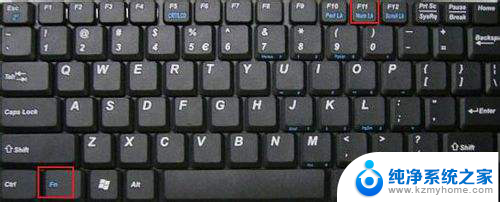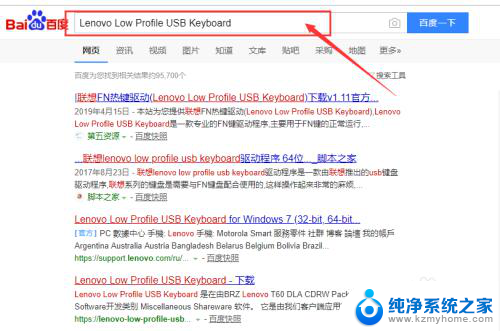键盘功能乱了怎么恢复 电脑键盘按键无响应怎么办
电脑键盘是我们日常使用最频繁的输入工具之一,然而在使用过程中,我们有时会遇到键盘功能乱了或按键无响应的问题,当键盘功能乱了时,我们可能无法正常输入字母、数字或符号;当电脑键盘按键无响应时,我们按下键盘上的按键却没有任何反应。这些问题给我们的工作和生活带来了不便,那么该如何恢复键盘功能或解决键盘无响应的情况呢?下面将为大家介绍一些常见的解决方法。
方法如下:
1.找到fn键和insert、numlk键。
在我们的电脑的键盘上仔细观察一下,找到fn键和insert、numlk键。这3个键如果是随意被按了的话,打字的时候是会出现混乱的。

2.按键操作。
找到这个三个键之后,我们先按住fn这个键,然后按住“insert”键或者是numlk这个键就可以了。

3.测试。
接着打开我们的文本输入框,在任意的地方进行打字试一下,就可以发现打字已经正常了。
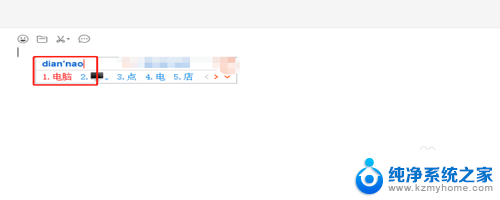
4.找到控制面板。
但是有时候我们按照以上的方法未必能够解决键盘打字混乱的问题,在桌面的开始位置。找到“windows系统”,展开,找到“控制面板”。
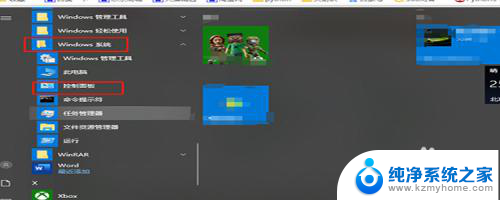
5.找到设备和打印机。
进入了控制面板之后,在众多的菜单中找到“设备和打印机”,双击打开进入设备和打印机的界面。
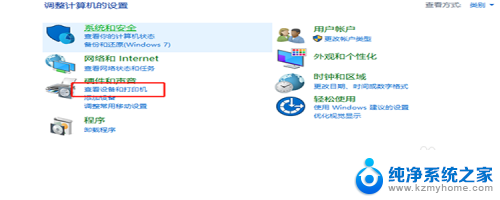
6.点击“设备管理器”。
进入了设备和打印机的界面之后,在顶部找到“文件”,点击它,找到“设备管理器”并点击。
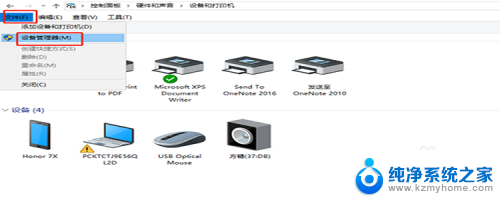
7.更新驱动程序。
进入了设备管理器之后,找到“键盘”。然后展开,找到“标准键盘”,然后右键单击,在弹出的菜单中选择“更新驱动程序”即可。
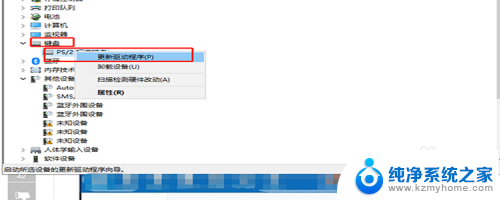
以上就是键盘功能乱了怎么恢复的全部内容,碰到同样情况的朋友们赶紧参照小编的方法来处理吧,希望能够对大家有所帮助。